Come Creare una Storia su Facebook

Le storie di Facebook possono essere molto divertenti da creare. Ecco come puoi creare una storia sul tuo dispositivo Android e computer.
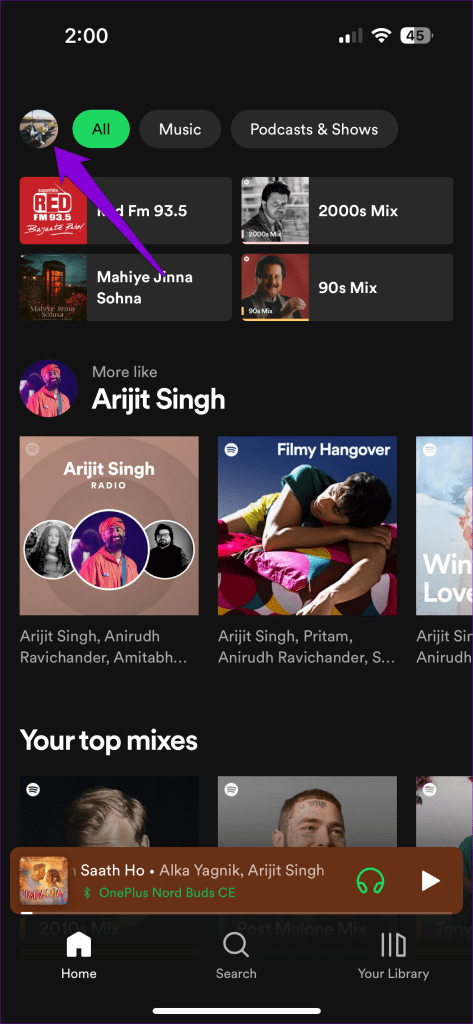
È abbastanza sconcertante quando Spotify inizia a riprodurre musica da solo sul tuo Android o iPhone, apparentemente senza motivo. Ciò può verificarsi in qualsiasi momento, ad esempio quando utilizzi altre app, colleghi il telefono all'auto o anche quando il telefono è inattivo. Ovviamente non è qualcosa che vorresti, anche se Spotify riproduce la tua musica preferita.

Sebbene disinstallare Spotify dal tuo telefono possa essere una soluzione rapida, non è la soluzione migliore. Questa guida ti mostrerà alcuni suggerimenti utili per impedire a Spotify di funzionare inaspettatamente sul tuo Android o iPhone.
Per impostazione predefinita, la funzione di riproduzione automatica è abilitata nell'app Spotify. Ciò consente all'app di continuare a riprodurre la musica dopo aver finito di ascoltare l'album o la playlist selezionata. Se non vuoi che ciò accada, segui questi passaggi per disattivare la funzione di riproduzione automatica:
Passaggio 1: apri l'app Spotify, tocca l'icona del tuo profilo nell'angolo in alto a sinistra e seleziona Impostazioni e privacy.


Passaggio 2: tocca Riproduzione e disattiva l'interruttore accanto a Riproduzione automatica di contenuti simili.


2. Disconnetti i dispositivi indesiderati da Spotify
Spotify Connect è una funzionalità che ti consente di controllare la riproduzione di Spotify su un dispositivo da un altro. Ciò a volte può causare l'avvio involontario della riproduzione di Spotify sul telefono. Ecco cosa puoi fare per fermarlo.
Passaggio 1: avvia l'app Spotify e apri il lettore musicale. Tocca il dispositivo di uscita audio nell'angolo in basso a sinistra.


Passaggio 2: tocca l'icona del menu a tre punti accanto a un dispositivo e seleziona Dimentica dispositivo.


3. Controlla i tuoi dispositivi Bluetooth
Il tuo Android o iPhone è connesso a un auricolare Bluetooth ? Ciò può far sì che Spotify inizi a riprodurre da solo quando gli auricolari rilevano che li indossi o quando esegui accidentalmente determinati gesti. Per evitare ciò, puoi disconnettere i dispositivi Bluetooth che non stai utilizzando.
Androide
Passaggio 1: apri l'app Impostazioni, tocca Connessioni e seleziona Bluetooth dal menu seguente.


Passaggio 2: tocca l'icona a forma di ingranaggio accanto al dispositivo che desideri disconnettere. Quindi, tocca Disconnetti.


i phone
Passaggio 1: apri l'app Impostazioni e tocca Bluetooth.

Passaggio 2: individua il dispositivo che desideri disconnettere e tocca l'icona "i" accanto ad esso. Quindi, tocca Disconnetti.


4. Controlla i tuoi allarmi (Android)
Un altro motivo per cui Spotify potrebbe iniziare a suonare da solo è se lo stai utilizzando come tono di sveglia. Controlla le sveglie attive e assicurati che nessuna sia impostata per riprodurre Spotify.
Passaggio 1: apri l'app Orologio e tocca una sveglia attiva.

Passaggio 2: tocca Suono allarme e seleziona un altro tono dal menu seguente.


5. Modifica le impostazioni di Android Auto
Quando colleghi il tuo telefono Android al sistema di infotainment di un'auto che supporta Android Auto, la riproduzione di app musicali come Spotify potrebbe iniziare automaticamente. Per impedirlo, dovrai modificare le impostazioni di Android Auto sul tuo telefono.
Passaggio 1: apri l'app Impostazioni e tocca Dispositivi connessi.

Passaggio 2: tocca Android Auto e disattiva l'interruttore accanto ad Avvia musica automaticamente.


6. Disattiva CarPlay (iPhone)
Apple CarPlay può anche far sì che il tuo iPhone inizi a riprodurre musica da app come Spotify o Apple Music. Per impedire la riproduzione automatica di Spotify, devi disattivare Apple CarPlay. Ecco come:
Passaggio 1: apri l'app Impostazioni sul tuo iPhone e tocca Tempo di utilizzo.

Passaggio 2: tocca Restrizioni contenuto e privacy e inserisci il passcode del dispositivo, se richiesto.

Passaggio 3: tocca App consentite e disattiva l'interruttore accanto a CarPlay.


7. Controlla le app installate di recente
Una delle app in esecuzione sul telefono potrebbe causare problemi con la riproduzione di Spotify . È più probabile che le app installate o configurate di recente siano la fonte del problema. Controlla le app installate di recente e disinstallale una per una per risolvere il problema.
8. Aggiorna l'app Spotify
Anche l'utilizzo di una versione obsoleta dell'app Spotify può portare a comportamenti così insoliti. Quindi, è una buona idea aggiornare l'app Spotify sul tuo Android o iPhone se non funziona nient'altro.
Dopo aver aggiornato l'app Spotify, non dovresti riscontrare alcun problema.
Niente più sorprese musicali
Può essere molto irritante quando la musica inizia a suonare inaspettatamente, soprattutto quando stai cercando di concentrarti sul tuo lavoro o sei impegnato in una riunione importante. Speriamo che uno dei suggerimenti sopra abbia funzionato e Spotify non riproduca più musica sul tuo Android o iPhone.
Le storie di Facebook possono essere molto divertenti da creare. Ecco come puoi creare una storia sul tuo dispositivo Android e computer.
Scopri come disabilitare i fastidiosi video in riproduzione automatica in Google Chrome e Mozilla Firefox con questo tutorial.
Risolvi un problema in cui il Samsung Galaxy Tab A è bloccato su uno schermo nero e non si accende.
Leggi ora per scoprire come eliminare musica e video da Amazon Fire e tablet Fire HD per liberare spazio, eliminare ingombri o migliorare le prestazioni.
Stai cercando di aggiungere o rimuovere account email sul tuo tablet Fire? La nostra guida completa ti guiderà attraverso il processo passo dopo passo, rendendo veloce e facile la gestione dei tuoi account email sul tuo dispositivo preferito. Non perdere questo tutorial imperdibile!
Un tutorial che mostra due soluzioni su come impedire permanentemente l
Questo tutorial ti mostra come inoltrare un messaggio di testo da un dispositivo Android utilizzando l
Come abilitare o disabilitare le funzionalità di correzione ortografica nel sistema operativo Android.
Ti stai chiedendo se puoi usare quel caricabatteria di un altro dispositivo con il tuo telefono o tablet? Questo post informativo ha alcune risposte per te.
Quando Samsung ha presentato la sua nuova linea di tablet flagship, c’era molto da essere entusiasti. Non solo il Galaxy Tab S9 e S9+ offrono gli aggiornamenti previsti, ma Samsung ha anche introdotto il Galaxy Tab S9 Ultra.







